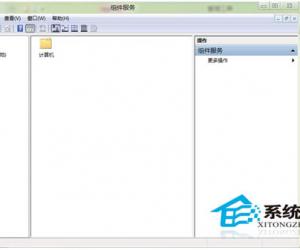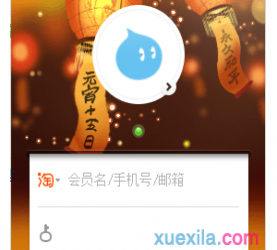迅雷软件如何开启免打扰模式 迅雷开启免打扰模式的方法分享
发布时间:2018-08-31 13:51:52作者:知识屋
迅雷怎样开启免打扰模式?我们日常生活中下载东西一般都是用迅雷下载的,但很多还是不知道迅雷有免打扰模式,现在,小编为大家介绍下迅雷开启免打扰模式方法。
1、点击主页面上方的设置按钮,可以打开迅雷下载设置界面。
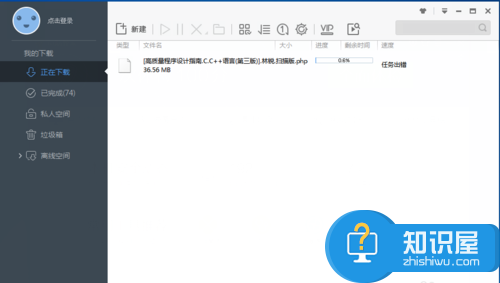
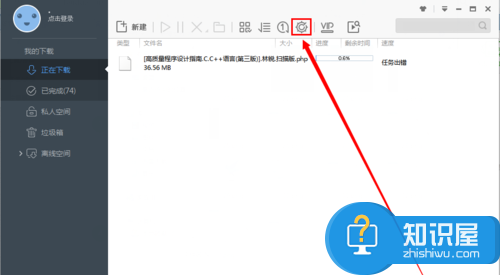
2、在迅雷下载设置界面可看到很多迅雷下载软件的设置项。可以设置迅雷下载的相关功能。比如,同时下载的线程数,监视设置,BT设置等。
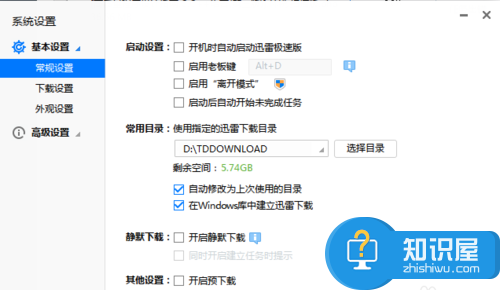
3、在设置界面左侧,打开“基本设置”下面的“下载设置”。
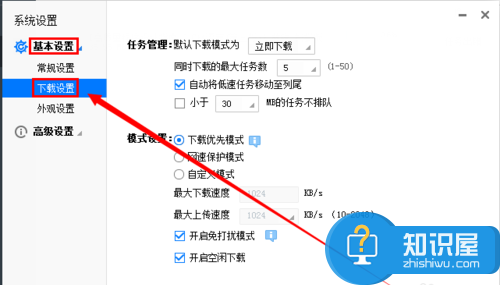
4、在任务默认设置面板里面买可以看到“模式设置”里面的“开启免打扰模式”,勾选即可。
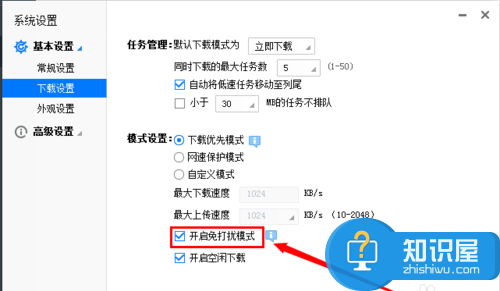
5、设置好“开启免打扰模式”后,点击迅雷下载设置界面右下角的“应用”按钮即可完成下载完成开启免打扰模式的设置。
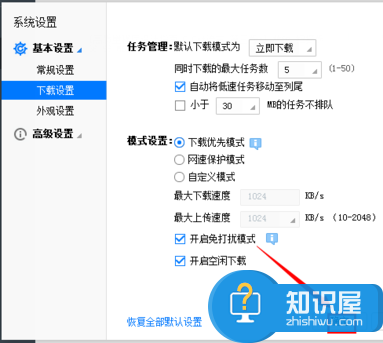
以上就是小编为大家介绍的迅雷开启免打扰模式方法。更多相关教程敬请关注我们网站。
(免责声明:文章内容如涉及作品内容、版权和其它问题,请及时与我们联系,我们将在第一时间删除内容,文章内容仅供参考)
知识阅读
软件推荐
更多 >-
1
 一寸照片的尺寸是多少像素?一寸照片规格排版教程
一寸照片的尺寸是多少像素?一寸照片规格排版教程2016-05-30
-
2
新浪秒拍视频怎么下载?秒拍视频下载的方法教程
-
3
监控怎么安装?网络监控摄像头安装图文教程
-
4
电脑待机时间怎么设置 电脑没多久就进入待机状态
-
5
农行网银K宝密码忘了怎么办?农行网银K宝密码忘了的解决方法
-
6
手机淘宝怎么修改评价 手机淘宝修改评价方法
-
7
支付宝钱包、微信和手机QQ红包怎么用?为手机充话费、淘宝购物、买电影票
-
8
不认识的字怎么查,教你怎样查不认识的字
-
9
如何用QQ音乐下载歌到内存卡里面
-
10
2015年度哪款浏览器好用? 2015年上半年浏览器评测排行榜!